So aktivieren Sie die Full-Disk-Verschlüsselung unter Windows 10

Windows 10 verwendet manchmal standardmäßig die Verschlüsselung und manchmal auch nicht - es ist kompliziert. So prüfen Sie, ob der Speicher Ihres Windows 10-PCs verschlüsselt ist und wie er verschlüsselt wird, wenn dies nicht der Fall ist. Bei der Verschlüsselung geht es nicht nur darum, den NSA zu stoppen - es geht darum, Ihre sensiblen Daten zu schützen, falls Sie Ihren PC jemals verlieren sollten.
Im Gegensatz zu allen anderen modernen Betriebssystemen - Mac OS, Chrome OS, iOS und Android -Windows 10 bietet immer noch keine integrierten Verschlüsselungswerkzeuge für jedermann an. Möglicherweise müssen Sie für die Professional Edition von Windows 10 bezahlen oder eine Verschlüsselungslösung eines Drittanbieters verwenden.
Wenn Ihr Computer dies unterstützt: Windows-Geräteverschlüsselung
VERWANDT: Windows 8.1 beginnt standardmäßig mit der Festplattenverschlüsselung : Alles, was Sie wissen müssen
Auf vielen neuen PCs, die mit Windows 10 ausgeliefert werden, wird automatisch die Geräteverschlüsselung aktiviert. Diese Funktion wurde erstmals in Windows 8.1 eingeführt, und es gibt spezielle Hardwareanforderungen dafür. Nicht jeder PC wird diese Funktion haben, aber einige werden es tun.
Es gibt noch eine andere Einschränkung: Sie verschlüsselt Ihr Laufwerk nur, wenn Sie sich mit einem Microsoft-Konto bei Windows anmelden. Ihr Wiederherstellungsschlüssel wird dann auf die Server von Microsoft hochgeladen. Dies wird Ihnen helfen, Ihre Dateien wiederherzustellen, wenn Sie sich nie an Ihrem PC anmelden können. (Das ist auch der Grund, warum das FBI sich wahrscheinlich nicht allzu viele Sorgen um diese Funktion macht, aber wir empfehlen nur Verschlüsselung, um Ihre Daten vor Laptop-Dieben zu schützen. Wenn Sie sich Sorgen um die NSA machen, sollten Sie sie verwenden eine andere Verschlüsselungslösung.)
Die Geräteverschlüsselung wird auch aktiviert, wenn Sie sich bei einer Organisation anmelden. Sie können sich beispielsweise bei einer Domain anmelden, die Ihrem Arbeitgeber oder Ihrer Schule gehört. Ihr Wiederherstellungsschlüssel wird dann auf die Domänenserver Ihrer Organisation hochgeladen. Dies gilt jedoch nicht für PC-only-PCs der durchschnittlichen Person, die mit Domänen verbunden sind.
Um zu überprüfen, ob die Geräteverschlüsselung aktiviert ist, öffnen Sie die App Einstellungen, navigieren zu System> Info und suchen nach einer Einstellung für die Geräteverschlüsselung am unteren Rand des Infobereichs. Wenn Sie hier keine Geräteverschlüsselung sehen, unterstützt Ihr PC die Geräteverschlüsselung nicht und ist nicht aktiviert. Wenn die Geräteverschlüsselung aktiviert ist oder Sie sie aktivieren können, indem Sie sich mit einem Microsoft-Konto anmelden, wird eine entsprechende Meldung angezeigt.
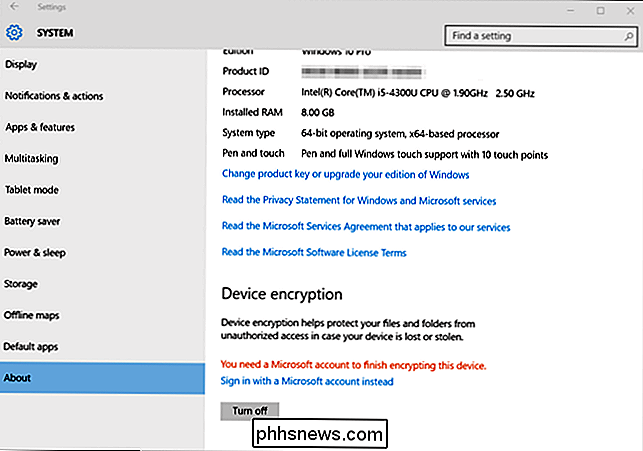
Für Windows Pro-Benutzer: BitLocker
VERWANDT: Sollte ein Upgrade durchgeführt werden zur Professional Edition von Windows 10?
Wenn die Geräteverschlüsselung nicht aktiviert ist - oder wenn Sie eine leistungsfähigere Verschlüsselungslösung wünschen, die beispielsweise auch Wechseldatenträger verschlüsseln kann -, sollten Sie BitLocker verwenden. Microsofts BitLocker-Verschlüsselungstool ist seit einiger Zeit Teil von Windows und wird allgemein als gut angesehen angesehen. Microsoft beschränkt BitLocker jedoch weiterhin auf Professional, Enterprise und Education-Editionen von Windows 10.
BitLocker ist am sichersten auf einem Computer, der TPM-Hardware (Trusted Platform Module) enthält, die von den meisten modernen PCs verwendet wird. Sie können schnell überprüfen, ob Ihr PC über TPM-Hardware von Windows verfügt, oder wenden Sie sich an den Hersteller Ihres Computers, wenn Sie sich nicht sicher sind. Wenn Sie Ihren eigenen PC gebaut haben, können Sie ihm möglicherweise einen TPM-Chip hinzufügen. Suchen Sie nach einem TPM-Chip, der als Zusatzmodul verkauft wird. Sie benötigen eine, die das genaue Motherboard in Ihrem PC unterstützt.
RELATED: Verwenden von BitLocker ohne ein Trusted Platform Module (TPM)
Windows sagt normalerweise BitLocker erfordert ein TPM, aber es gibt eine versteckte Option Damit können Sie BitLocker ohne TPM aktivieren. Wenn Sie diese Option aktivieren, müssen Sie ein USB-Flashlaufwerk als Startschlüssel verwenden, der bei jedem Start vorhanden sein muss.
Wenn Sie bereits eine Professional Edition von Windows 10 auf Ihrem PC installiert haben, können Sie danach suchen "BitLocker" im Startmenü und verwenden Sie das BitLocker-Kontrollfeld, um es zu aktivieren. Wenn Sie ein kostenloses Upgrade von Windows 7 Professional oder Windows 8.1 Professional durchgeführt haben, sollten Sie Windows 10 Professional verwenden.
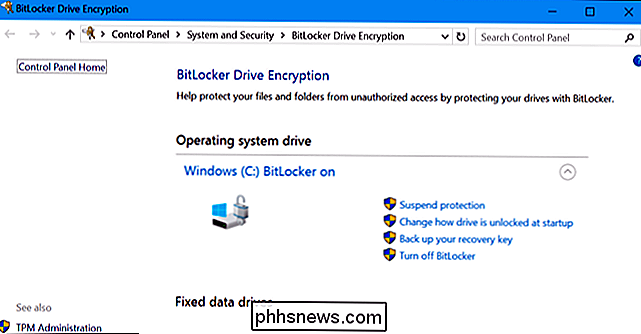
Wenn Sie keine Professional Edition von Windows 10 haben, können Sie Windows 10 Home auf Windows 10 mit 99 US-Dollar aufstocken Professionel. Öffnen Sie einfach die App "Einstellungen", navigieren Sie zu "Update & Sicherheit"> "Aktivierung" und klicken Sie auf "Zum Store gehen". Sie erhalten Zugriff auf BitLocker und die anderen Funktionen von Windows 10 Professional.
Sicherheitsexperte Bruce Schneier mag außerdem ein proprietäres Festplatten-Verschlüsselungstool für Windows namens BestCrypt. Unter Windows 10 ist es mit moderner Hardware voll funktionsfähig. Dieses Tool kostet jedoch 99 US-Dollar - der gleiche Preis wie ein Upgrade auf Windows 10 Professional - daher ist es besser, Windows zu aktualisieren, um BitLocker zu nutzen.
Für alle anderen: VeraCrypt
VERWANDT: 3 Alternativen zu dem jetzt nicht mehr existierenden TrueCrypt für Ihre Verschlüsselung braucht
Wenn Sie nur weitere $ 99 ausgeben, um Ihre Festplatte für zusätzliche Sicherheit zu verschlüsseln, kann das ein harter Verkaufsschlager sein, wenn moderne Windows-PCs oft nur ein paar hundert Dollar kosten. Sie müssen das zusätzliche Geld für die Verschlüsselung nicht bezahlen, da BitLocker nicht die einzige Option ist. BitLocker ist die am besten integrierte, gut unterstützte Option - aber es gibt andere Verschlüsselungstools, die Sie verwenden können.
Das ehrwürdige TrueCrypt, ein Open-Source-Full-Disk-Verschlüsselungstool, das nicht mehr entwickelt wird, hat einige Probleme mit Windows 10 Stck. Es kann GPT-Systempartitionen nicht verschlüsseln und sie mit UEFI starten, einer Konfiguration, die die meisten Windows 10-PCs verwenden. VeraCrypt - ein Open-Source-Full-Disk-Verschlüsselungstool, das auf dem TrueCrypt-Quellcode basiert - unterstützt jedoch die EFI-Systempartitionsverschlüsselung ab den Versionen 1.18a und 1.19.
Mit anderen Worten: VeraCrypt sollte Ihnen erlauben, Windows 10 zu verschlüsseln PC's Systempartition kostenlos
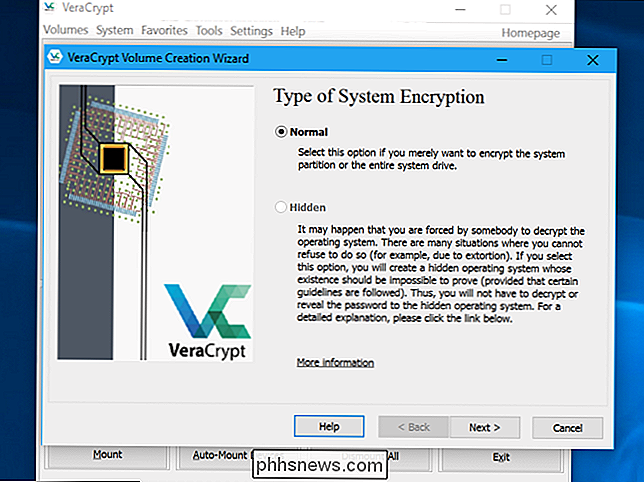
RELATED: So sichern Sie sensible Dateien auf Ihrem PC mit VeraCrypt
Die Entwickler von TrueCrypt haben die Entwicklung regelrecht heruntergefahren und TrueCrypt für verwundbar und unsicher erklärt, aber die Jury ist immer noch offen ob das wahr ist. Ein Großteil der Diskussion dreht sich darum, ob die NSA und andere Sicherheitsbehörden eine Möglichkeit haben, diese Open-Source-Verschlüsselung zu knacken. Wenn Sie nur Ihre Festplatte verschlüsseln, damit Diebe nicht auf Ihre persönlichen Dateien zugreifen können, wenn sie Ihren Laptop stehlen, müssen Sie sich darüber keine Gedanken machen. TrueCrypt sollte mehr als sicher genug sein. Das VeraCrypt-Projekt hat ebenfalls zu Sicherheitsverbesserungen geführt und sollte möglicherweise sicherer sein als TrueCrypt. Ob Sie nur ein paar Dateien oder Ihre gesamte Systempartition verschlüsseln, wir empfehlen das.
Wir möchten, dass Microsoft mehr Windows 10-Benutzern Zugriff auf BitLocker gibt - oder zumindest die Geräteverschlüsselung erweitert, damit sie aktiviert werden kann auf mehr PCs. Moderne Windows-Computer sollten wie alle anderen modernen Consumer-Betriebssysteme über integrierte Verschlüsselungstools verfügen. Windows 10-Benutzer sollten nicht extra bezahlen oder Software von Drittanbietern aufspüren müssen, um ihre wichtigen Daten zu schützen, wenn ihre Laptops jemals verlegt oder gestohlen werden.

So sparen Sie Geld bei Apps und Spielen für Ihr iPhone oder iPad
IPhone-Apps sind nicht sehr teuer, aber das bedeutet nicht, dass Sie nicht ein paar Dollar sparen können. Hier erfahren Sie, wie Sie die Umsätze im App Store nachverfolgen können, damit Sie die gewünschten Apps für einen Rabatt erhalten. Es gibt ein paar verschiedene Tools, die Sie verwenden können, aber wir mögen AppShopper.

10 Möglichkeiten, die Eingabeaufforderung in Windows 10 zu öffnen
Die Eingabeaufforderung ist für immer vorhanden, und es ist immer noch eine große Ressource zur Verfügung zu haben. Heute zeigen wir Ihnen alle Möglichkeiten, die Eingabeaufforderung zu öffnen. Wir wetten, dass Sie nicht alle kennen. Die Eingabeaufforderung ist ein ziemlich nützliches Werkzeug. Es ermöglicht Ihnen einige Dinge schneller als Sie es in der grafischen Oberfläche tun können und bietet einige Werkzeuge, die Sie überhaupt nicht in der grafischen Oberfläche finden können.



